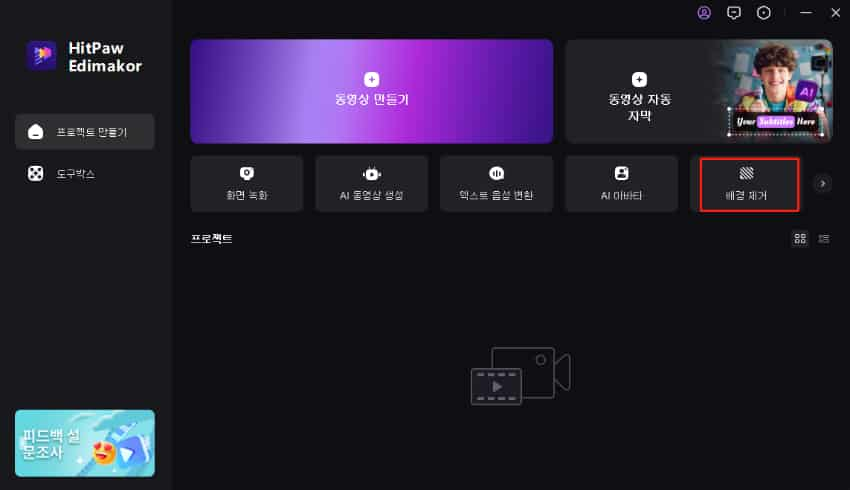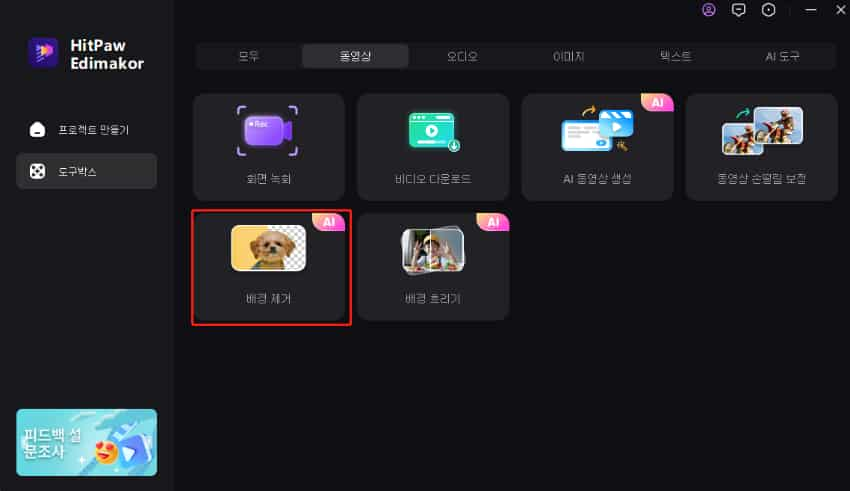이 가이드는 HitPaw Edimakor의 새로운 AI 동영상 배경 제거 기능을 안내합니다. 동영상 배경 제거, 흐림 처리, 변경은 물론, 효과와 필터를 추가하여 동영상을 향상시키는 방법을 다룹니다..
파트 1. 동영상 배경 제거
HitPaw Edimakor를 실행한 후 "동영상 만들기"를 선택하여 편집 인터페이스로 들어갑니다. 소스 동영상을 가져와 타임라인으로 드래그합니다.
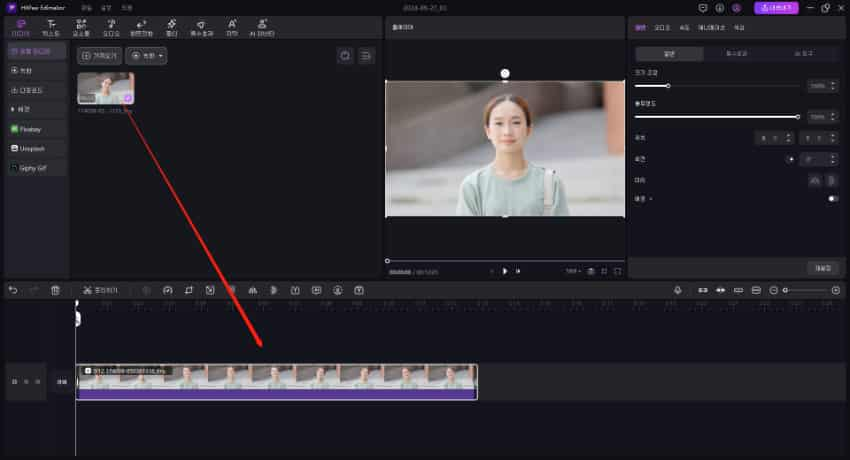
타임라인에서 미디어 트랙을 선택한 후, 오른쪽 패널의 ‘이미지’ 탭에서 ‘배경 제거’를 켜고 우측 바를 조절해 최적의 AI 제거 스케일을 설정하세요.
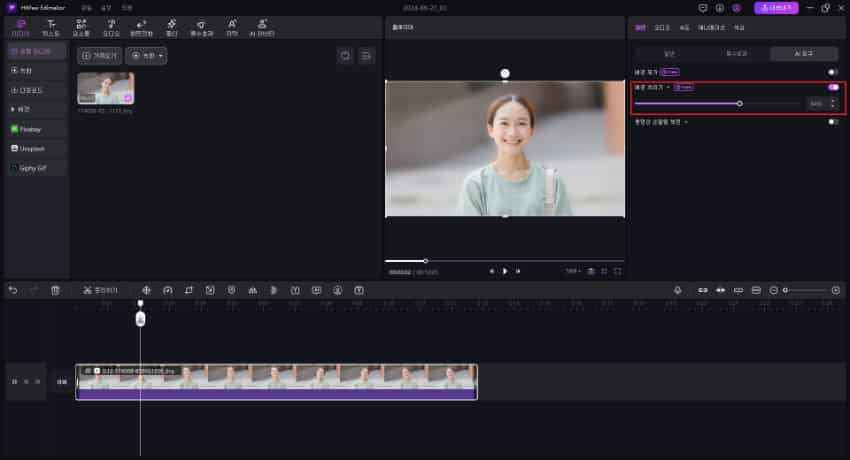
그래도 만족스럽지 않다면, ‘사용자 정의 컷아웃’를 클릭해 직접 오브젝트를 그릴 수 있는 드로잉 패널을 열어보세요.
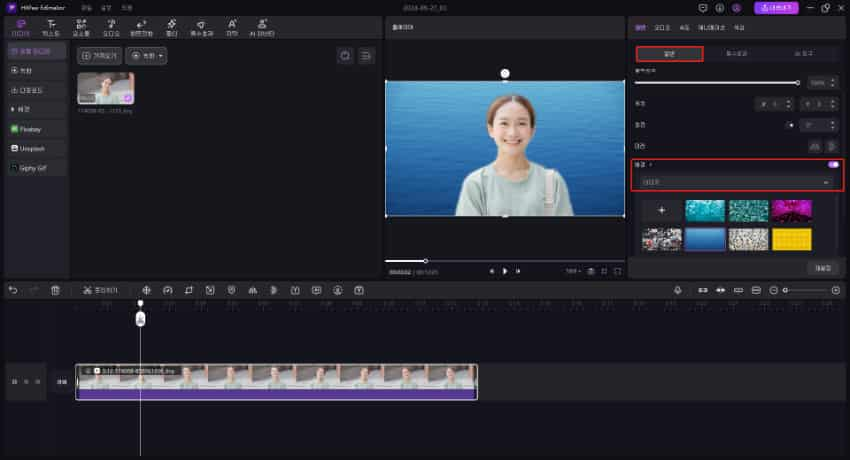
팝업 창에서 먼저 객체를 자동 감지한 후, 더 나은 결과를 위해 세부 내용을 직접 그려보세요.
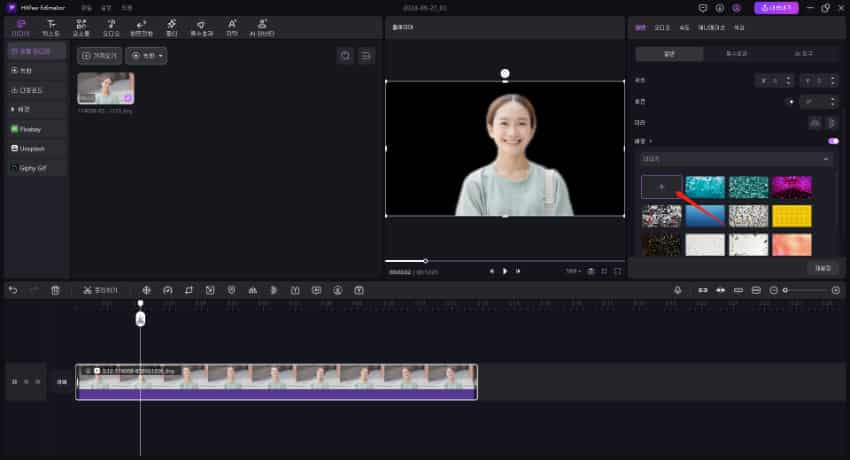
파트 2. 동영상 배경 흐리게 하기
영상 배경을 흐리게 하려면 같은 패널에서 ‘커스텀 오려내기’ 아래에 있는 ‘배경 흐리기’ 옵션을 찾아 활성화한 후, 원하는 만큼 흐림 강도를 조절하세요.
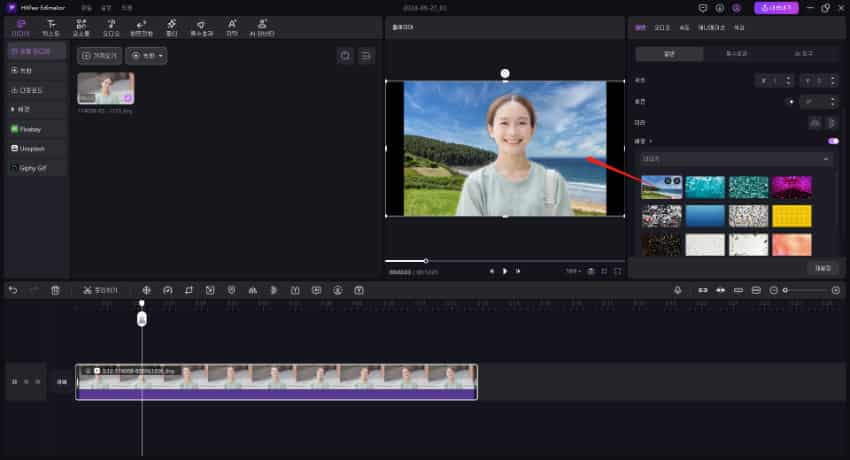
파트 3. 동영상 배경 변경
동영상 배경을 변경하려면 오른쪽 패널의 인기 탭으로 이동하여 배경 옵션을 켭니다. 단색 또는 제공된 이미지를 새 배경으로 선택할 수 있습니다.
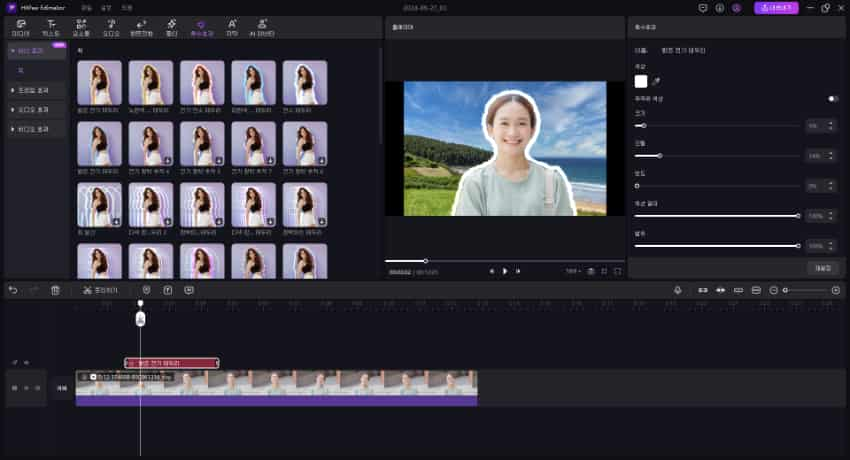
사용자 지정 이미지를 사용하려면 더하기 버튼을 클릭하여 컴퓨터에서 이미지를 가져올 수 있습니다.
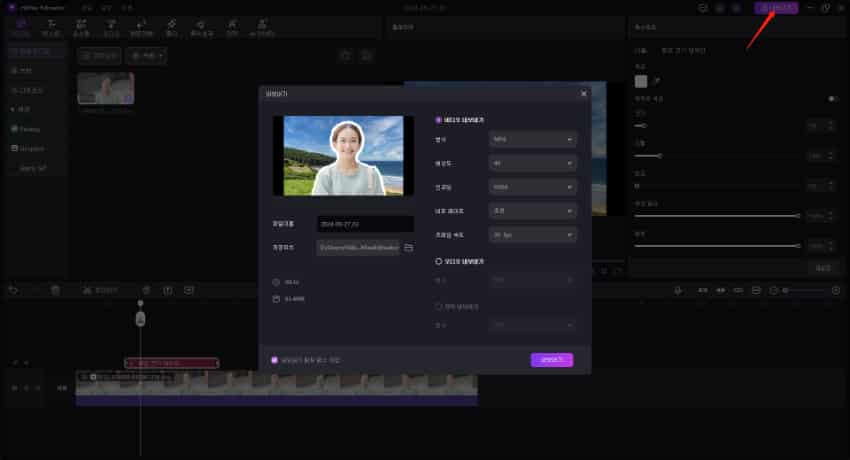
파트 4. 효과 및 필터 추가
배경을 완성했다면 이제 창의력을 발휘할 차례입니다. 오른쪽 패널에서 주요 피사체에 맞춤형 외곽선을 추가할 수 있으며, 상단 메뉴에서는 다양한 효과, 전환, 스티커, 필터를 활용할 수 있습니다. 예를 들어, 바디 이펙트를 적용해 피사체를 더욱 돋보이게 만들고, 매개변수를 조절해 원하는 스타일로 섬세하게 완성해보세요.
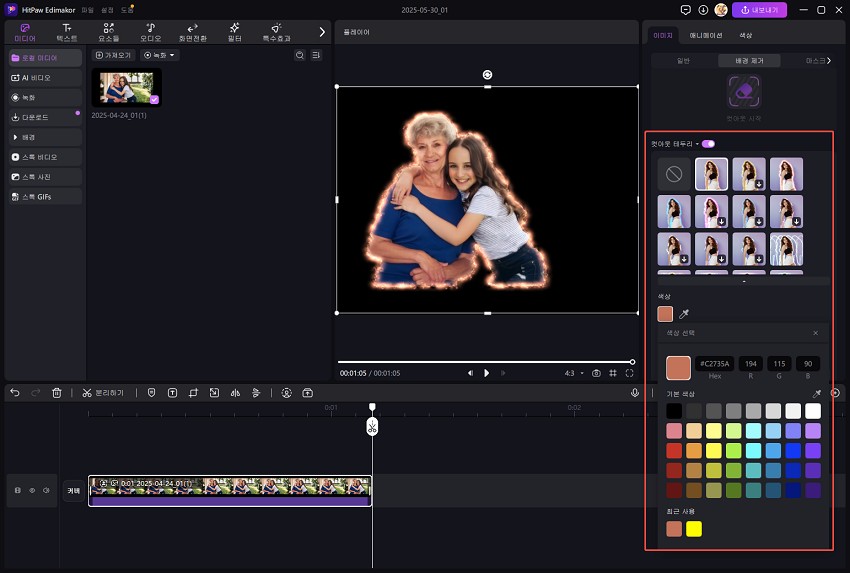
파트 5. 동영상 내보내기
편집에 만족하면 오른쪽 상단 모서리에 있는 내보내기를 클릭합니다. 출력 기본 설정을 지정하고 새 배경이 있는 동영상을 컴퓨터로 내보냅니다.
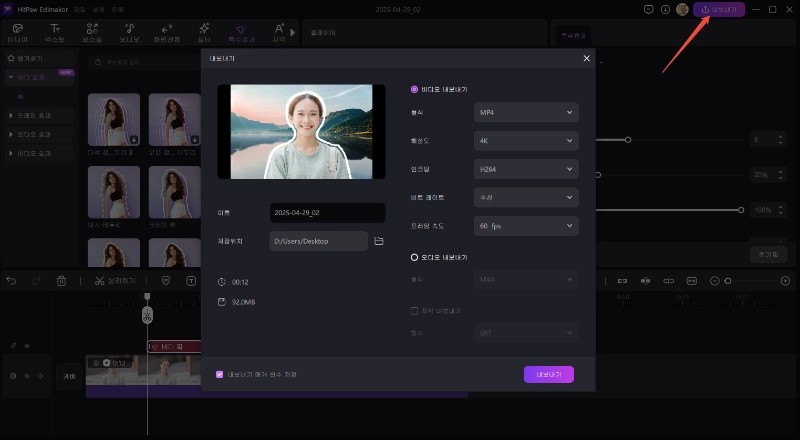
파트 6. 동영상 배경 제거 도구에 대한 빠른 액세스
그 외에도 동영상 배경 제거 및 흐림 기능에 대한 빠른 액세스가 두 가지 있습니다. 첫 번째는 동영상 만들기 아래에 있습니다. 오른쪽 화살표를 클릭하면 동영사 배경 제거 옵션이 표시됩니다. 두 번째 단축키는 AI 도구 상자에서 찾을 수 있습니다.
두 옵션 중 하나를 선택하면 동영상을 가져올 수 있으며, 1 부와 2 부에서 보여준 대로 배경이 즉시 제거되거나 흐릿해집니다.